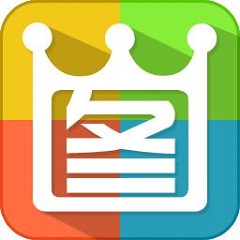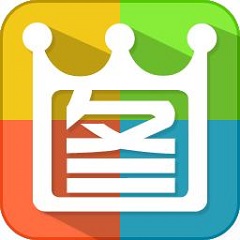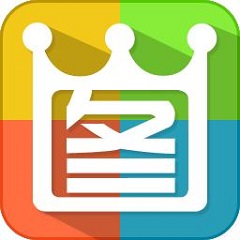Windows10照片查看器官方版是一款适用于Win10系统的图像查看软件。通过Windows10照片查看器通过可以轻松的打开多种常见的图片格式,包括JPG、PNG、BMP与GIF等。Windows10照片查看器支持图片旋转、缩放、幻灯片播放等功能,满足不同的照片浏览需求。

Windows10照片查看器软件特色
【编辑功能】
通过Windows图片和传真查看器,我们可以放大或缩小图像预览大小;以窗口的全屏大小或最佳适应查看图像管理图像文件,以及打印、保存、删除或更改文件详细信息,并实现将图像向右或向左旋转90度等超强功能。还可以利用批注工具栏预览文件或下载IFF文件以及对其添加批注。此工具栏使您能够画线、矩形框等以突出显示文件某个部分或向文件添加文本批注。通过编辑属性(如线宽、字体和颜色),可以自定义批注,甚至可以将个人图片用做屏幕保护程序。
【浏览图片和幻灯片】
双击图片文件,系统会自动使用Windows图片和传真查看器浏览。我们还可以单击“上一幅/下一幅”按钮来切换图片,单击左边的“作为幻灯片查看”按钮(也可以使用快捷键F11)即可按幻灯片方式显示图片。 在幻灯片放映时,屏幕右上角会出现一个工具栏(如右图所示),提供开始、暂停、向前、向后或停止幻灯片放映的操作。您也可以使用左右箭头键向后或向前移动图片,或单击照片向前放映。
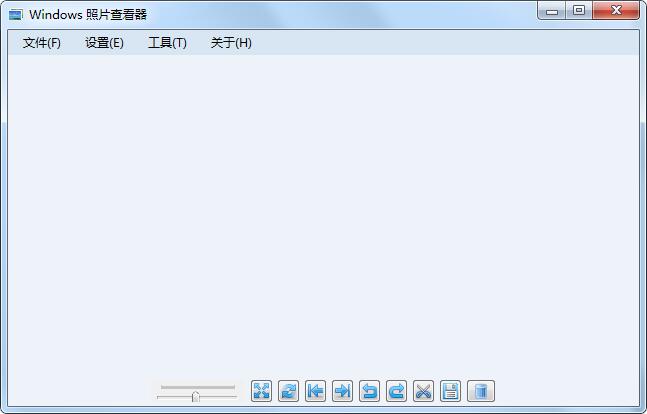
Windows10照片查看器安装步骤
1.在华军软件宝库下载Windows10照片查看器的安装包
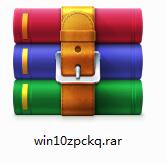
2.下载后,将压缩包解压到以此软件命名的文件夹内
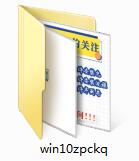
3.打开文件夹,双击“exe”程序
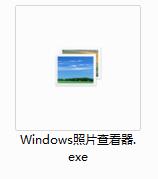
4.Windows10照片查看器为绿色软件,无需安装即可使用
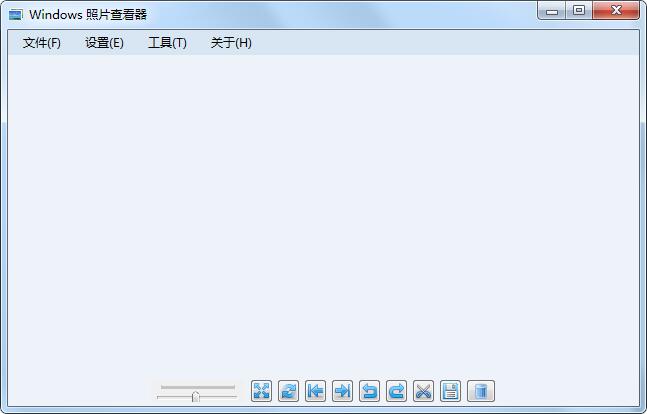
Windows10照片查看器使用说明
1、首先按Win+R打开运行,输入regedit打开注册表编辑器。
2、展开后得到:HKEY_LOCAL_MACHINESOFTWAREMicrosoftWindows Photo ViewerCapabilitiesFileAssociations
3、在右侧新建“字符串值”,将新建值名称改为要关联的文件扩展名,比如“.jpg”,数值数据填写为“PhotoViewer.FileAssoc.Tiff”。
4、之后在jpg文件的右键打开方式中你就能看到传统的Windows照片查看器了;
5、其他类型图片设置方法同上,在添加注册表键值时,数值数据一律填写为“PhotoViewer.FileAssoc.Tiff”。
6、如果你觉得一个一个修改太麻烦,可以新建txt文档,将以下代码复制到文档,保存后把后缀改为reg,双击导入注册表即可。
Windows10照片查看器更新日志
1.修复BUG,新版体验更佳
2.更改了部分页面
华军小编推荐:
Windows10照片查看器是一款非常实用、简单的工具,有兴趣的用户可以在{zhandian}下载使用,另外还有众多同款同类软件提供下载,如:{recommendWords}等。